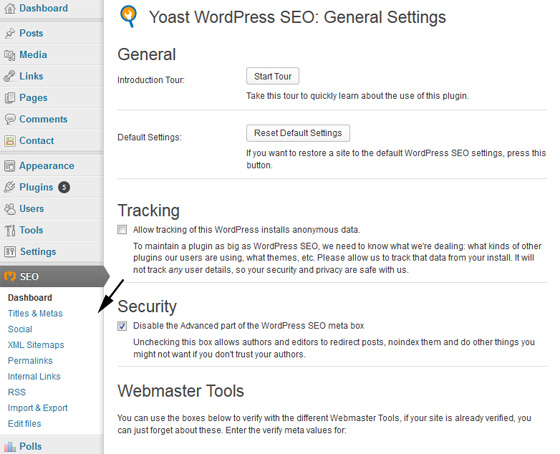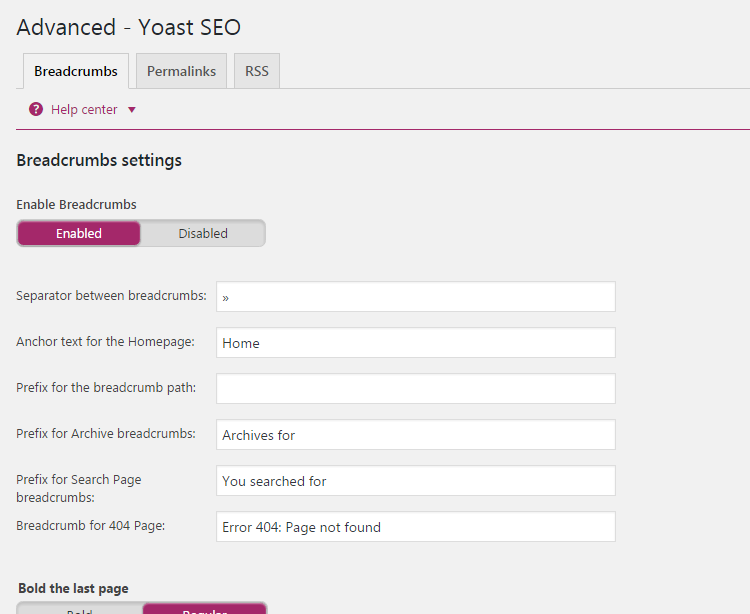Оптимизация блога на WordPress, Yoast SEO
WordPress самая популярная система управления контентом (CMS) в мире. Являетесь ли вы владельцем бизнеса, дизайнером, разработчиком, экспертом в своей области, консультантом SEO, или писателем – знакомство с WordPress это разумный шаг.
Когда я начинал знакомство с SEO и работал с местными предпринимателями и фирмами, которые нанимали меня для создания и развития своих сайтов. Я рекомендовал им в качестве системы управления WordPress, так как эту CMS легко настроить, она очень проста в использовании и хорошо делает свою работу.
Затем начали приходить заказы по оптимизации сайтов на движках Joomla и Drupal, тогда, я начал по-настоящему ценить простоту и гибкость, которую предлагает WordPress. Не поймите неправильно, Joomla и Drupal являются хорошими CMS, но они требуют гораздо больше настроек и обучения (особенно если ваша цель состоит в том, чтобы оптимизировать сайт).
Перед тем, как приступить к оптимизации блога.

Yoast SEO
Есть множество SEO плагинов, доступных для WordPress, я предпочитаю Yoast SEO и буду ссылаться на него в качестве необходимого плагина для этого поста. Если у Вас не установлен плагин Yoast SEO, можете посетить официальный веб-сайт, для его загрузки или просто найти плагин в админ панели WordPress и установить его непосредственно оттуда.
Страницы и записи
В WordPress, имеются две основные секции для загрузки контента. Страницы (которые определяются как целевые страницы сайта), и записи (которые по существу и являются блогом, колонкой новостей).
Выгрузка записи в блог
Перед тем как добраться до оптимизации блога, нужно научится выгружать контент. Если Вы знаете как разместить запись в блоге на WordPress, можете пропустить этот раздел.
1.После входа на сайт, наведите курсор мыши на “записи”, нажмите кнопку “Добавить новую запись”.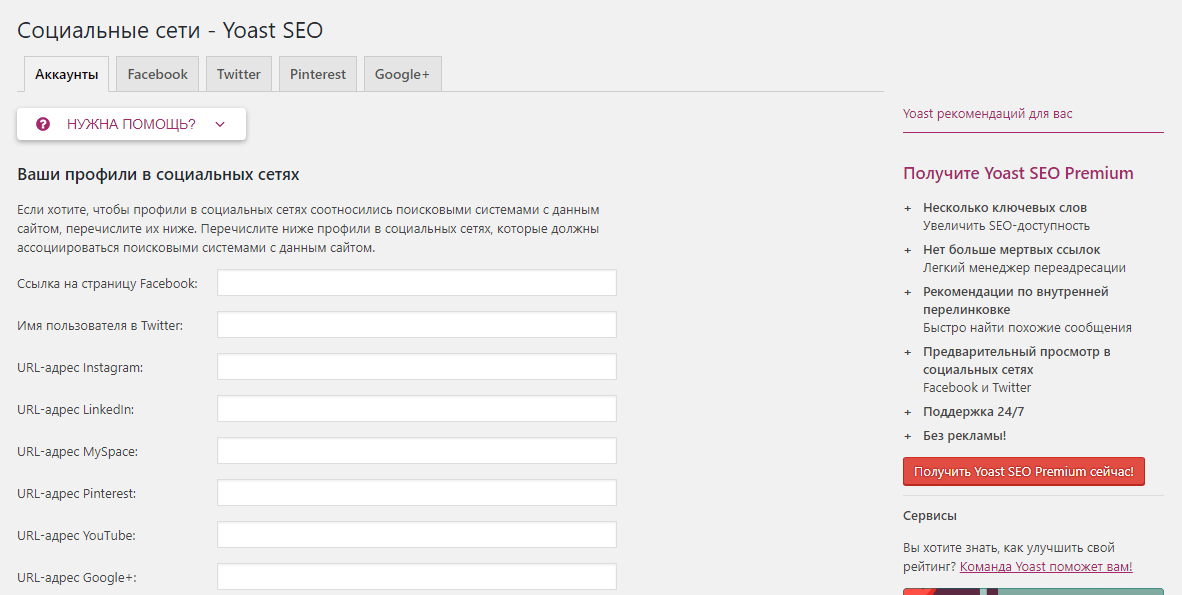
2.Скопируйте и вставьте название поста, туда где находится надпись – “Добавить запись”, вставьте текст (изображения не вставляйте).
Совет: Я пишу посты в отдельной программе (Microsoft Word), затем копирую текст в WordPress. Можете написать пост сразу в WordPress, но, если нравится иметь локальную копию записи, рекомендую просто написать текст в другой программе.
3.Если есть изображение к статье, поместите курсор туда, где хотите его разместить. Нажмите на кнопку “Добавить медиафайл” и выберите “Загрузить файлы.” Выбрав, нажмите кнопку “вставить”, чтобы добавить изображение.
Совет: в WordPress есть опции для изменения размера и выравнивания картинок. Рекомендую сжимать изображения, это поможет документу быстрее загружаться.
4. Прокрутив колесо мышки вниз, увидите раздел «Рубрики» на правой стороне экрана. Тут можно разбить весь контент по категориям, делать это не обязательно, если не планируете завести большой и обстоятельный блог.
5. Ниже находится раздел Метки. Заполнять его необязательно, я бы порекомендовал всегда использовать NOINDEX для меток, которые автоматически генерируются в WordPress, часто это может вызвать проблемы дублирования контента.
6. Перейдите обратно вверх и найдите раздел, который называется “Опубликовать”. Здесь можете выбрать “Предварительный просмотр”, чтобы убедиться, что все в записи выглядит правильно. Если что-то выглядит не так, как вы хотите, просто отредактируйте.
Оптимизация блога.
Мы научились выкладывать статьи в блог, теперь приступим непосредственно к оптимизации блога.
Установка плагина Yoast SEO
1. Заходим в админ панель блога, кликаем на вкладку плагины, добавить новый.
2. В поле поиска пишем название нужного плагина «Yoast SEO», нажимаем кнопку установить.
3. После установки переходим во вкладку «установленные плагины», жмем активировать.
Оптимизация страницы при помощи плагина Yoast SEO.

1.Переходим на страницу поста, прокручиваем колесо мышки вниз, пока не увидим раздел с названием Yoast SEO.
2.Нажимаем кнопку «Изменить сниппет», появится поле «Изменить заголовок», тут можете отредактировать мета-тег title.
Совет: Видимая часть title в поисковиках разная, у Google до 65 символов, у Яндекса примерно 57 символов.
3.Вы угадали – “Мета описание” окно, где можно ввести мета-тег Description.
Совет: заполнение тега Description не влияет на выдачу поисковых систем, но лучше его заполнять так как описание сайта будет видно и это может привлечь дополнительный трафик на сайт. Рекомендуемая длина meta Description до 165 символов.
4.Новое дополнение к Yoast SEO, раздел “Ярлык” позволяет изменить URL поста.
5. Нажав на значок шестеренки в разделе Yoast SEO, увидите поля для редактирования: meta –robots и канонического URL. В большинстве случаев эти параметры уже установлены в глобальном масштабе.
6. При нажатии на иконку “Поделится”, можно переопределить метаданные по умолчанию (заголовки, изображения и т.д.), для Facebook и Twitter.
7. Мы рассмотрели важные элементы блога. Теперь рассмотрим тег h2, тег имеет решающее значение для поисковых систем. Я встречал сайты, которые имеют несколько тегов <h2> на странице, рекомендую использовать только один. Часто, логотип или номер телефона может быть обернут в тег <h2>. Должен быть один уникальный <h2> для страницы.
8. Не забудьте прописать атрибут «ALT» под изображениями. В редакторе нажмите на изображение, затем иконку редактирования, введите в поле альтернативный текст и «Обновить».
9. Попробуйте включить в пост 3-4 ссылки, которые указывают на внутренние страницы сайта, подходящие по теме или внешние ссылки на авторитетные ресурсы.
10. После выполнения вышеуказанных действий, проверьте, все ли вы сделали правильно и только потом нажмите «Опубликовать». Если уже опубликовали свой пост и что-то не устраивает, перейдите обратно в редактор, внесите изменения и нажмите “Обновить.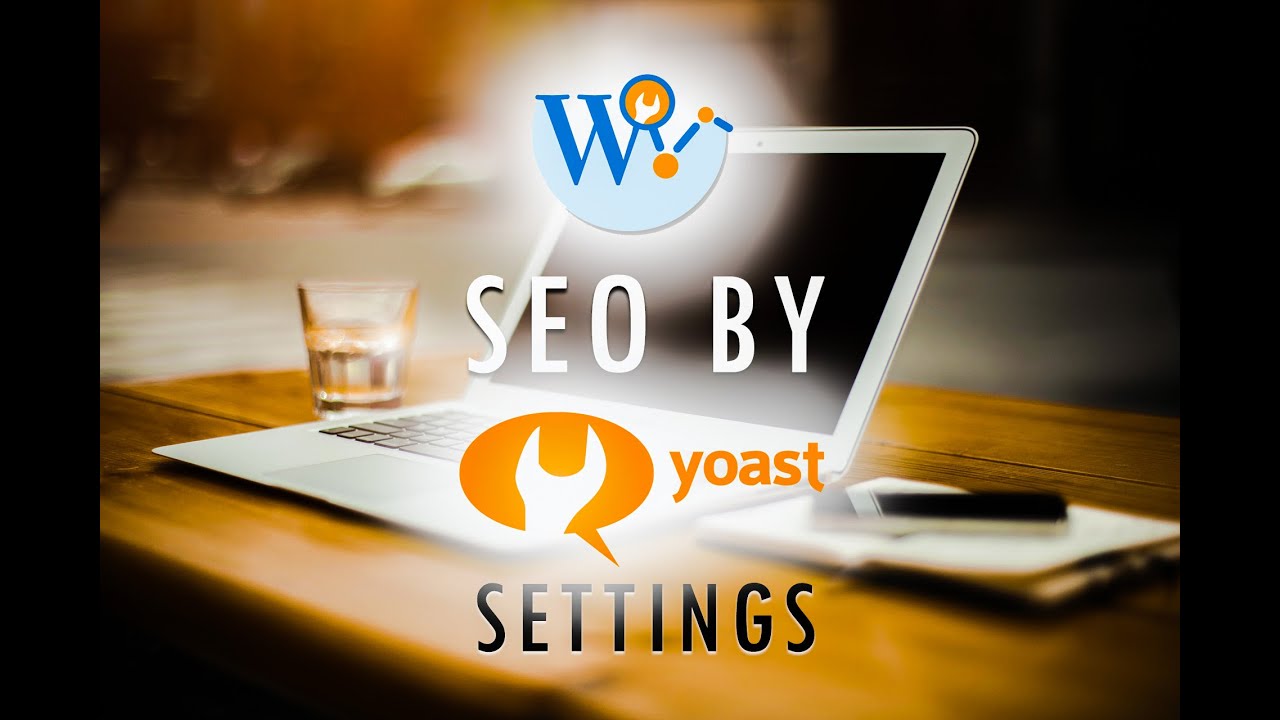 ”
”
WordPress SEO by Yoast — руководство по настройке
Как вы наверняка знаете, поисковая оптимизация на практике подразумевает настройку вашего сайта таким образом, чтобы достичь наилучших показателей в выдаче из поисковиков. Правильно попав в поисковые запросы, контент поможет увеличить число новых посетителей и объем привлеченного общего трафика на сайте.
Есть разные мнения касательно того, сколько усилий и времени стоит тратить на проведение кампаний поисковой оптимизации. Единого мнения на этот счет нет. Но к счастью, у пользователей WordPress есть под рукой много плагинов, которые помогут вам в настройке вашего сайта по всем SEO-параметрам наилучшим образом. Сегодня мы поговорим о популярном плагине WordPress SEO by Yoast и дадим несколько советов по его настройке.
Смотрите также:
- Большой обзор лучших SEO плагинов для WordPress
- 6 главных SEO ошибок в WordPress и способы их исправить
- Yoast WordPress SEO против All in One SEO Pack: что выбрать?
- 5 полезных советов для SEO вашего сайта на WordPress
WordPress SEO by Yoast
Вы можете скачать плагин из официального каталога расширений WordPress по этой ссылке.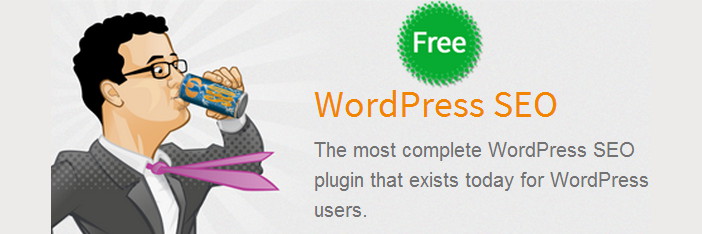
Если вы не знаете, что такое плагины и как их устанавливать, посмотрите этот урок.
Yoast — хорошо известные разработчики среди всех, кто использует в качестве движка для своих сайтов WordPress и при этом активно работает в сфере SEO. Основал команду Joost de Valk. Посреди остальных созданных ими плагинов для сайтов на WordPress наиболее популярным стал их плагин для поисковой оптимизации. Он подобрался к отметке в 7 млн скачиваний и набрал 4,7 из 5 в оценке пользователей всех поисковых плагинов под WordPress. Плагин для установки и загрузки доступен на бесплатной основе из библиотеки WordPress.org.
Панель управления
Сразу после установки плагина в вашей панели администратора появится новый пункт под названием ‘SEO’. Там вы сможете открыть общие настройки плагина и перрейти к конкретным настойкам.
Наиболее важные опции собраны во вкладках Tracking и Security. При помощи трекинга вы сможете собрать информацию по использованию плагина и по тому, как сайт работает.
По безопасности также есть опция Secutiry для блогов с несколькими авторами, чтобы ваши авторы и редакторы не включали редиректы и не отключали индексирование в тех постах, где это не надо делать. Если кто-то из авторов вызываеет у вас сомнения, то поставьте отметку напротив этой записи.
Следующий блок опций связан с заголовками и мета-тегами в WordPress. Вот какие опции доступны:
- Принудительное переписывание заголовков: здесь надо поставить отметку, если вы хотите, чтобы заголовки всех постов плагин заменял на префикс или заголовок вида, указанного в настройках плагина. Рекомендуем включить.
- Отметьте галочкой «Noindex subpages of archives»: так вложенные страницы не будут попадать в поисковую выдачу. Это поможет снизить количество дублируемого контента на вашем сайте.

- По всему сайту также рекомендуем включить опцию «Add noodp meta robots tag»: так Google будет показывать описание вашего сайта из других источников, к примеру DMOZ. Если хотите показывать свои, а не сторонние описания, тогда снимите эту отметку.
- Отключите опцию «Add noydir meta robots tag sitewide»: она работает аналогично предыдущей, но только использует описание из каталогов Yahoo! для вашего сайта.
Заголовки и Описание
Нужно также поставить галочку напротив «Titles and Description Clicking» во вкладке ‘Home’. Эти опции предназначены для работы с заголовком и описанием вашей страницы. Здесь можно указать детали и сохранять их неизменными.
Укажите здесь заголовок и описание вашего сайта такими, какими их будут видеть пользователи в результатах поиска. При этом на длину описания накладываются следующие ограничения:
- Заголовок – 70 символов
- Описание – 160 символов
Для проверки длины описания и заголовка используйте сервис metalength.
com
Если конкретная страница вашего сайта задана в качестве домашней (через Параметры → Чтение), то пользователи будут попадать именно на нее, поэтому заголовок и описание стоит сформировать именно для нее.
SEO-подсказка: в заполнении заголовка используйте самые важные ключевые слова, причем помещайте их в начале заголовка. Дело в том, что Google больше внимания и значения уделяет стартовым словам при определении темы сайта. Неправильное описание сайта и неточный подбор ключевых слов в заголовках может снизить шансы сайта на попадание в корректную поисковую выдачу.
Как мы ранее уже упоминали, в Google больше нет повсеместного использования ключевых слов, но остальные поисковики его всё ещё используют. Так что настройте мета-теги для постов и страниц, разделив их запятой.
Делать это лучше всего по определенному универсальному шаблону. Шаблон этот имеет следующий вид:
- %%title%% — для заголовка
- %%sitename%% — для названия сайта
- %%excerpt%% — для анонса записи
- %%sep%% — страница X из X
Используйте эту последовательность для создания заголовков для постов.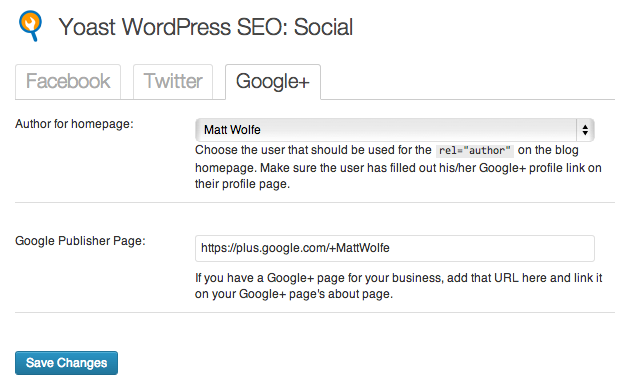
Для остальных опций не включайте ‘noindex’ (разве только если вы не хотите, чтобы ваш сайт попадал в результаты поиска).
Также не включайте опцию авторства, если не хотите отображать информацию об авторе поста в сниппетах Google Rich Snippets (то же касается и даты и времени публикации).
Как только настроите все посты по упомянутому выше образцу, сохраните настройки. Вкладка с таксономией относится к вашим тегам и рубрикам постов. Вы также можете создать собственную таксономию.
Избегайте и здесь дублирования контента, поэтому страницу с таксономией лучше исключить из индексирования. Для этого поставьте галочки напротив ‘noindex, follow’ для каждой таксономии.
В вкладке ‘Other’ то же самое можно проделать и для страниц с авторским архивом.
Социальные настройки
С помощью этого плагина вы сможете связать свой сайт на основе WordPress с различными социальными сетями, такими как Facebook, Twitter и Google Plus.
Если у вас есть профили и страницы в этих соц. сетях, тогда заполните эту информацию соответствующими ссылками и данными. Хорошо работает на поисковое ранжирование заполнение данных об авторе постов в рамках опции Google Authorship.
Постоянные ссылки
Использование постоянных ссылок подходит для создания адресов вида http://ваш-сайт.com/заголовок-поста
Если активировать данную опцию, то получим более короткие и удобные для прочтения ссылки вместо тех, которые по умолчанию предлагает движок. Выглядит это примерно так:
- С активированной опцией: http://www.wpkube.com/theme-studio-profile-authentic-themes/
- Без активированной опции: http://www.wpkube.com/themes/theme-studio-profile-authentic-themes/
Для небольших сайтов такая оптимизация ссылок подходит как нельзя лучше.
Поля редактора постов для SEO
Настоящая работа плагина Yoast WordPress SEO начинается после всех упомянутых выше настроек. После установки у вас появляется мета-бокс в редакторе записей:
После установки у вас появляется мета-бокс в редакторе записей:
Здесь и надо вводить данные о вашем новом посте. В частности, тут можно указать заголовок для SEO, набор ключевых слов и мета-описание.
В отличие от популярных плагинов поисковой оптимизации вроде All in One SEO, в этом плагине автоматически заполняется поле SEO Title, что экономит вам время при создании новых постов. Вы можете отредактировать это авто-заполнение, если хотите дать другой заголовок или по-другому отображать пост на странице результатов поиска.
В поле Focus Keyword вы вводите самые важные ключевые слова, описывающие данный пост. Они отличаются от ключевиков meta, потому что по ним вы сможете увидеть, кто и откуда пришел в этот пост по конкретному целевому ключевому слову или словосочетанию.
После заполнения данного поля плагин подтягивает данные из Google Suggest, давая вам подсказки, что на самом деле люди вводят в поисковую строку, когда ищут релевантную тему.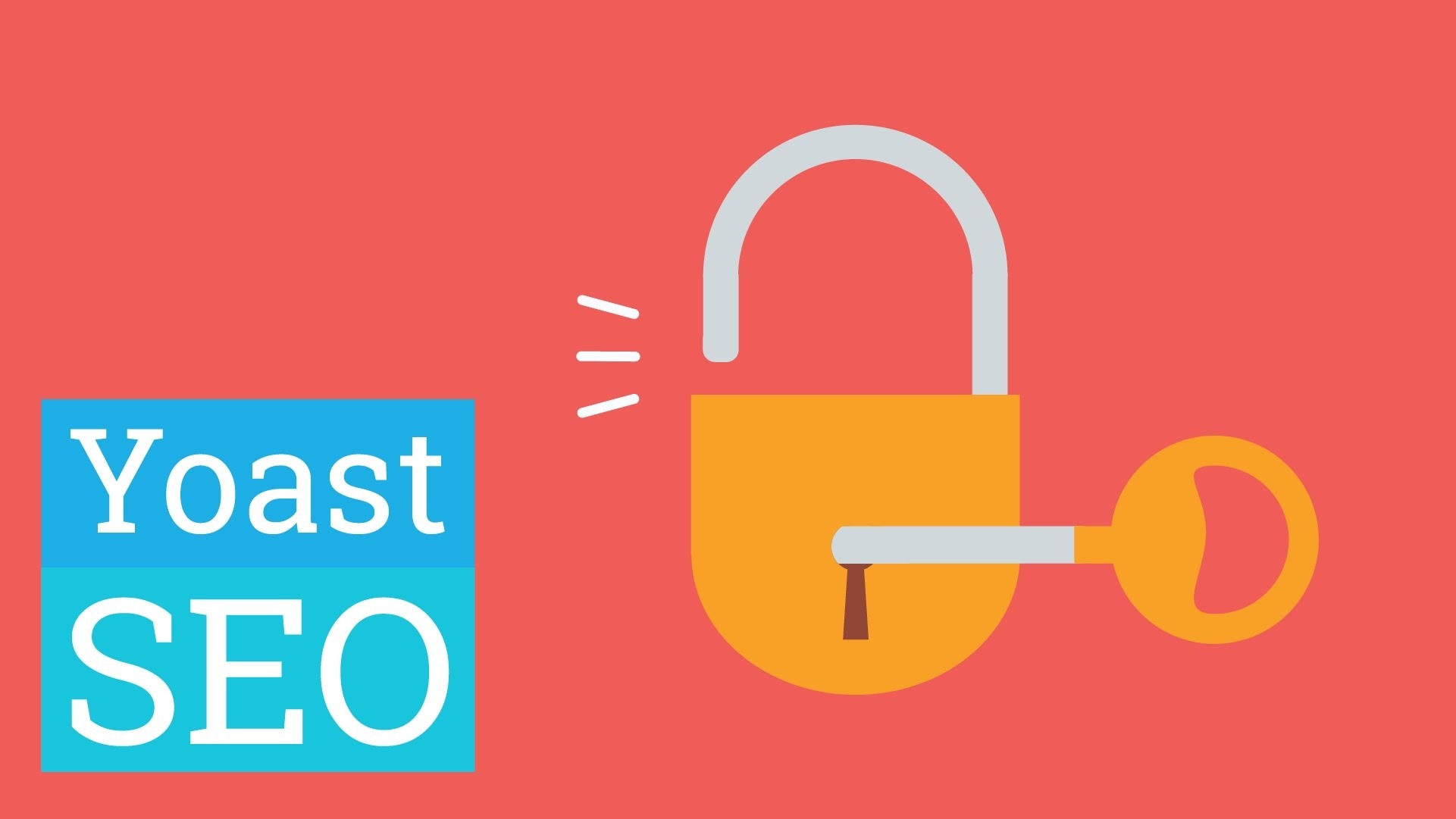 Это поможет вам в таргетировании страниц и постов по конкретным реально существующим поисковым запросам от людей, которых вы собираетесь привлечь на свой сайт. Плагин осуществляет быстрый анализ вашего поста и отбор таргетирования для контента по фокусному ключевику.
Это поможет вам в таргетировании страниц и постов по конкретным реально существующим поисковым запросам от людей, которых вы собираетесь привлечь на свой сайт. Плагин осуществляет быстрый анализ вашего поста и отбор таргетирования для контента по фокусному ключевику.
В поле Meta Description тоже можно применить авто-заполнение, основываясь на общих настройках плагина. Но в большинстве случаев вы захотите ввести собственное описание для каждого отдельно взятого поста. Помните, что эти данные отображаются в результатах поиска, потому заполняйте корректно и понятно. Хорошо составленное описание повышает число кликов от пользователей из общего списка поисковой выдачи.
В поле Meta Keywords вы вводите набор ключевиков, которые можно применить к конкретному посту, и при этом они служат описанием представленного далее контента. Как мы уже ранее разобрались, роботы Google не используют это поле для ранжирования сайта, но вот другие поисковики вполне могут это делать.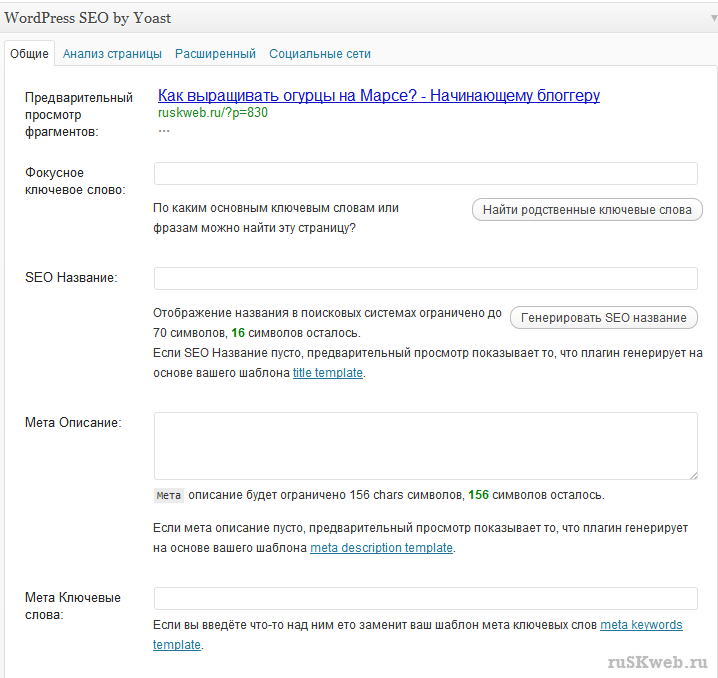 Так что игнорировать заполнение этого поля всё же не стоит.
Так что игнорировать заполнение этого поля всё же не стоит.
И вот вы всё заполнили, с точки зрения поисковой оптимизации ваш пост практически готов к публикации. Правда, не ожидайте какого-то резкого скачка посещаемости или наплыва новых пользователей после установки, настройки и активации этого плагина на своем сайте. Зато с его помощью вы точно защитите свой сайт от ошибок поисковой оптимизации и от игнорирования его поисковиками.
Заключение
У плагина, о котором мы сегодня вам рассказали, есть множество тонких настроек и дополнительных возможностей для поисковой оптимизации. Он точно обеспечит вам решение всех основных задач оптимизатора и убережет ваш сайт от ошибок, неверного индексирования или неправильного составления ключевых слов и целевых запросов. Часть работы при этом автоматизирована, а часть надо будет выполнить вручную. Использование этого плагина не просто улучшит вашу поисковую выдачу, но и положительно скажется на числе сквозных и входящих кликов, а также на привлечении дополнительного трафика и новых посетителей на сайт или в блог.
Смотрите также:
Изучает сайтостроение с 2008 года. Практикующий вебмастер, специализирующий на создание сайтов на WordPress. Задать вопрос Алексею можно на https://profiles.wordpress.org/wpthemeus/
Руководство по простой установке (2023)
Поисковая оптимизация (SEO) — один из наиболее важных аспектов любого веб-сайта. Он работает бок о бок с написанием хорошего оригинального контента и исследованием ключевых слов и имеет решающее значение для повышения рейтинга на страницах результатов поисковых систем (SERP). Несмотря на то, что у WordPress есть некоторые аспекты, дружественные к поисковым системам, вам понадобится небольшая помощь плагина SEO, чтобы получить более высокий рейтинг. Вот тут-то и появляется плагин Yoast SEO.
В этом посте мы дадим вам обзор того, что это такое, проведем вас через его первоначальную настройку и покажем, как его использовать шаг за шагом. Давайте начнем.
- 1 Что такое Йоаст SEO
- 2
Как использовать плагин Yoast SEO в WordPress (шаг за шагом)
- 2.
 1
Установите и активируйте плагин Yoast SEO.
1
Установите и активируйте плагин Yoast SEO. - 2.2 Завершите первоначальную настройку
- 2.3 Социальные профили
- 2.
- 3
Как использовать Yoast SEO Meta Box (для SEO на странице)
- 3.1 SEO
- 3.2 Читабельность
- 3.3 Схема
- 3.4 Социальное
- 4
Изучите панель инструментов Yoast SEO Plugin
- 4.1 Вкладка «Общие настройки Yoast SEO»
- 4.2 Типы контента
- 4.3 Категории и теги
- 4.4 Расширенные настройки Yoast SEO
- 5 Интеграции
- 6 SEO-инструменты Yoast
- 7
Часто задаваемые вопросы о плагине Yoast SEO
- 7.1 Есть ли у Yoast SEO учебные пособия, которым я могу следовать?
- 7.2 Как добавить свой сайт в консоль поиска Google?
- 7.3 Отличается ли настройка SEO, если у меня есть сайт WooCommerce?
- 7.4 Насколько важен Google Preview для SEO?
- 8 Yoast SEO — лучший друг WordPress
Что такое Yoast SEO
Плагин Yoast SEO для WordPress — это комплексное SEO-решение для вашего сайта. Он обеспечивает углубленный SEO-анализ, предварительный просмотр фрагментов, надежные инструменты для удобства чтения и инструменты для веб-мастеров, которые упрощают настройку SEO. С таким количеством инструментов в своем арсенале Yoast считается одним из лучших SEO-плагинов для WordPress.
Он обеспечивает углубленный SEO-анализ, предварительный просмотр фрагментов, надежные инструменты для удобства чтения и инструменты для веб-мастеров, которые упрощают настройку SEO. С таким количеством инструментов в своем арсенале Yoast считается одним из лучших SEO-плагинов для WordPress.
Существует два варианта плагина: бесплатная версия, доступная на WordPress.org, и премиум-версия с расширенными функциями, такими как несколько ключевых фраз, предварительный просмотр в социальных сетях и предложения ссылок во время написания. У Yoast также есть другие SEO-плагины, которые еще больше оптимизируют вашу SEO-стратегию.
Как использовать плагин Yoast SEO в WordPress (шаг за шагом)
В этом разделе мы предоставим вам всю информацию, необходимую для настройки Yoast SEO. Мы расскажем об установке, мастере первоначальной настройки, о том, как настроить поисковую оптимизацию на странице, а также подробно рассмотрим панель управления поисковой оптимизацией.
Установите и активируйте плагин Yoast SEO
Начните с входа в панель управления WordPress. Затем перейдите к Плагины > Добавить новый .
Затем перейдите к Плагины > Добавить новый .
Введите Yoast в строку поиска. Когда страница обновится, выберите подключаемый модуль, затем нажмите кнопку Установить сейчас .
Наконец, нажмите кнопку Активировать , чтобы активировать плагин.
Когда страница обновится, вы будете перенаправлены на экран приветствия, чтобы начать первоначальную настройку.
Завершить первоначальную настройку
Первоначальная настройка плагина Yoast SEO оптимизирует ваши данные, чтобы поисковые системы могли легче находить ваш сайт, вводить важную информацию о сайте, добавлять страницы профилей в социальных сетях и настраивать ваши личные предпочтения.
Нажмите кнопку Начать первоначальную настройку , чтобы начать работу.
SEO-оптимизация данных
Yoast SEO помогает поисковым системам, таким как Google, лучше понять ваш сайт.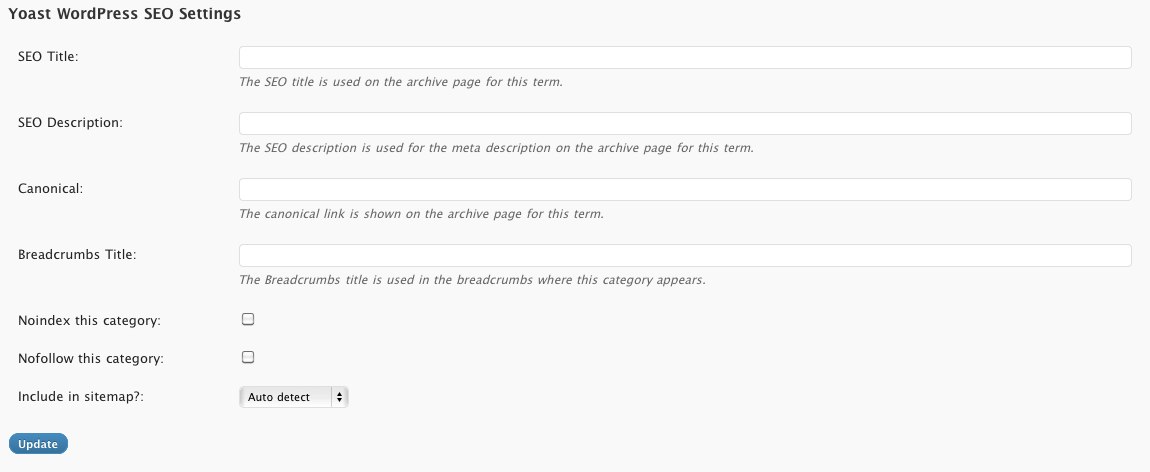 Во-первых, вы хотите начать SEO-оптимизация данных . Yoast будет хранить все метаданные для всех страниц и сообщений в таблице базы данных, называемой indexibles. Он упрощает процесс индексации в один запрос к базе данных, сокращает время загрузки страницы и помогает поисковым системам найти ваш сайт.
Во-первых, вы хотите начать SEO-оптимизация данных . Yoast будет хранить все метаданные для всех страниц и сообщений в таблице базы данных, называемой indexibles. Он упрощает процесс индексации в один запрос к базе данных, сокращает время загрузки страницы и помогает поисковым системам найти ваш сайт.
Представительство на объекте
Следующий набор настроек поможет поисковым системам идентифицировать ваш сайт по типу сайта, названию сайта, названию вашей организации и логотипу.
Социальные профили
Yoast по умолчанию отображает Facebook и Twitter, но вы можете добавить сюда столько дополнительных профилей, сколько необходимо.
Персональные настройки Yoast SEO
Затем выберите, хотите ли вы, чтобы Yoast отслеживал ваши данные. Yoast отслеживает плагины, темы, информацию о сервере вашего сайта и некоторые пользовательские данные.
К этому моменту у вас уже должна быть большая часть того, что вам нужно.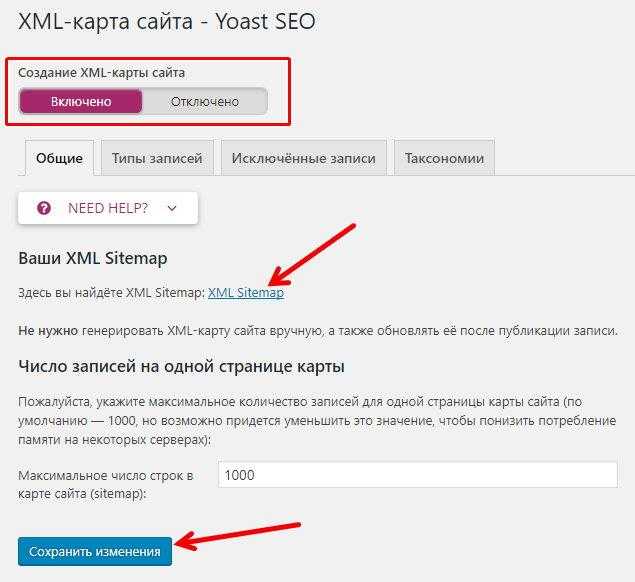 Мы рассмотрим параметры панели инструментов более подробно позже. А пока давайте посмотрим, как Yoast SEO работает для SEO на странице.
Мы рассмотрим параметры панели инструментов более подробно позже. А пока давайте посмотрим, как Yoast SEO работает для SEO на странице.
Как использовать Yoast SEO Meta Box (для SEO на странице)
Метабокс Yoast SEO — это инструмент SEO на странице, который позволяет вам оптимизировать SEO-контент для каждого поста/страницы в режиме реального времени. Использование мета-поля увеличивает шансы на лучший рейтинг в поисковой выдаче.
Вы можете найти мета-поле в нижней части редактора страниц.
Если вы используете редактор блоков, щелкните значок Yoast в правом верхнем углу, чтобы получить доступ к метаокну Yoast SEO.
SEO
Вкладка SEO дает вам анализ содержания вашего поста в режиме реального времени. Он использует систему зеленого света, которая оценивает ваш пост как хорошо , хорошо или нуждается в улучшении . Как только ключевое слово вставлено, Yoast анализирует контент и предлагает улучшения.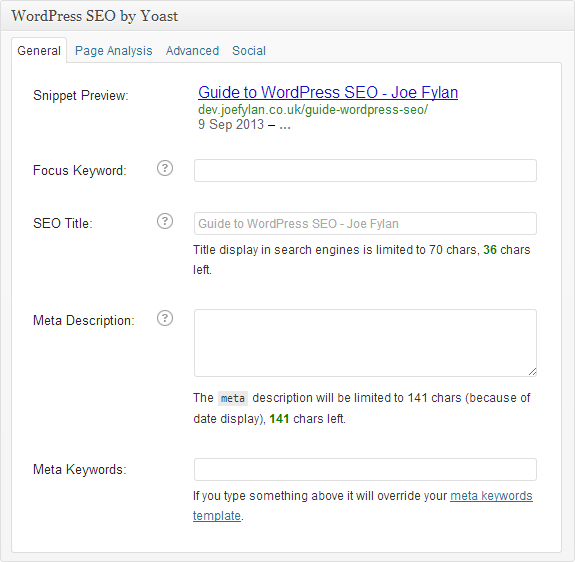
Ключевая фраза фокуса
Ключевая фраза (или ключевое слово) — это основное слово или фраза, по которой ваш контент должен ранжироваться в результатах поиска. Вы захотите заранее провести исследование ключевых слов, чтобы найти правильную ключевую фразу.
Вы также можете нажать кнопку Получить связанные ключевые фразы в мета-поле, чтобы добавить больше связанных ключевых слов, по которым вы хотите ранжироваться.
Предварительный просмотр Google
Google Preview дает представление о том, как ваше сообщение будет отображаться в результатах поиска как в настольном, так и в мобильном форматах.
SEO-заголовок и слаг (URL)
В этом разделе можно оптимизировать заголовок SEO-страницы и URL-адрес для достижения наилучших результатов. Убедитесь, что они не слишком длинные, и включите ключевую фразу для достижения наилучших результатов.
Мета-описание
Мета-описание — одна из самых важных частей SEO-оптимизации страницы.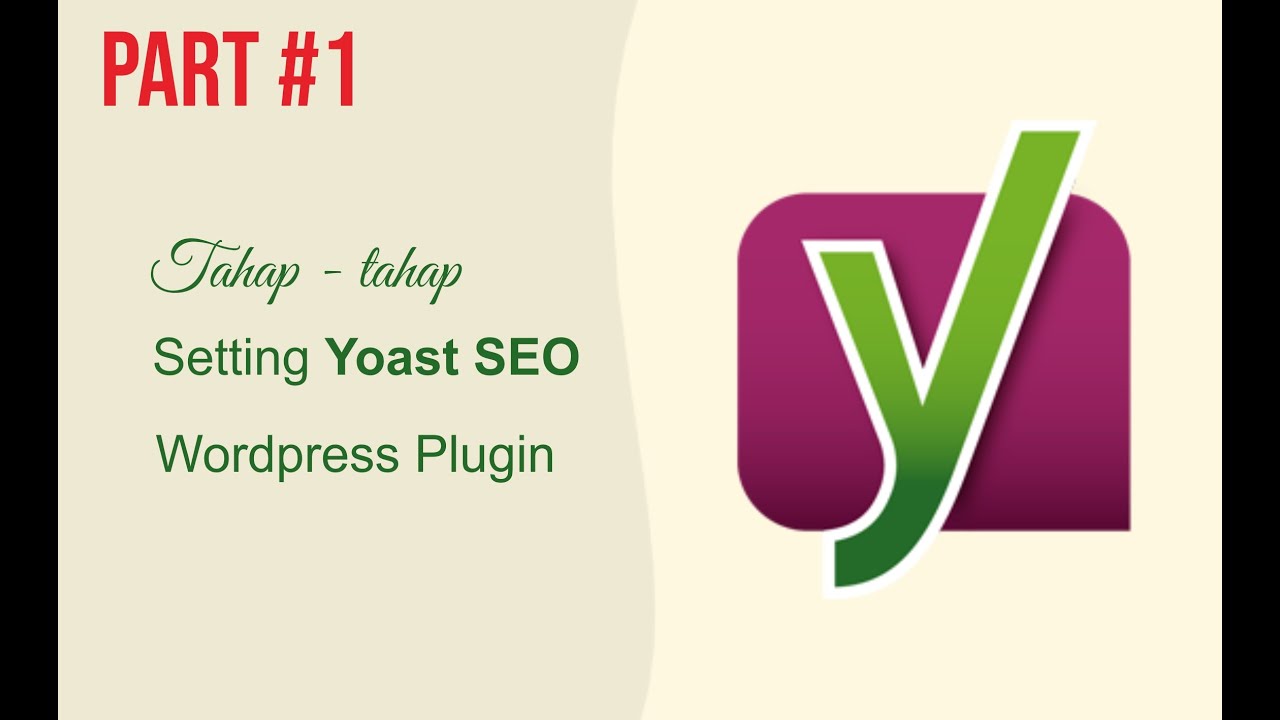 Это может дать вашим потенциальным посетителям повод кликнуть. Поэтому крайне важно написать идеальное мета-описание, включающее ключевые слова и точно описывающее контент.
Это может дать вашим потенциальным посетителям повод кликнуть. Поэтому крайне важно написать идеальное мета-описание, включающее ключевые слова и точно описывающее контент.
Yoast позволяет вставлять в метаописание переменные, такие как название сайта, название поста, основная категория и разделитель.
SEO-анализ
В рамках SEO-анализа Yoast предоставляет оценку SEO на странице и контрольный список, который вы можете использовать для оптимизации конкретных задач, чтобы получить зеленый свет. Он определяет проблемы, улучшения и хорошие результаты.
Лучший подход — написать хороший контент с самого начала, чтобы получить зеленый свет. Чтобы получить отличные советы, ознакомьтесь с тем, как писать качественный SEO-контент.
В дополнение к перечислению SEO-предложений для текстового контента и ссылок, SEO-анализ также проверяет наличие изображений с ключевыми фразами, добавленными к альтернативному тексту. Но он не будет учитывать размер изображения, поэтому вам потребуются дополнительные плагины для оптимизации изображений и кеширования, чтобы учитывать SEO-скорость страницы.
Чтобы узнать больше о способах оптимизации вашего поста для SEO, ознакомьтесь с этими передовыми методами SEO.
Содержание краеугольного камня
Если сообщение считается краеугольным содержанием, вы отмечаете его как таковое здесь. Если вы не уверены, что это значит, ознакомьтесь с разделом «Как оптимизировать контент Cornerstone для SEO».
Дополнительные функции
В разделе «Дополнительно» у вас есть дополнительные параметры SEO для вашего сообщения. Вы можете разрешить или запретить поисковым системам показывать сообщение в результатах поиска, устанавливать ссылки для перехода, выбирать параметры робота, назначать заголовок навигационной цепочки и вставлять канонический URL-адрес.
Инсайты
Здесь вы можете просмотреть оценку Флеша по легкости чтения поста. Это дает вам представление о том, насколько сложно читать ваш пост. Кроме того, он содержит количество слов и предполагаемое время чтения. Премиум-варианты дают вам разбивку наиболее часто используемых слов в вашем контенте, чтобы вы могли сверить наиболее часто используемые слова с известными словами в результатах поиска, ориентированных на ту же тему.
Премиум-варианты дают вам разбивку наиболее часто используемых слов в вашем контенте, чтобы вы могли сверить наиболее часто используемые слова с известными словами в результатах поиска, ориентированных на ту же тему.
Читаемость
Yoast использует запатентованный алгоритм, чтобы сделать результаты удобочитаемости надежно точными. В большинстве случаев вам следует попытаться получить 8 баллов за удобочитаемость, поскольку большинству людей комфортно читать на этом уровне, согласно шкале легкости чтения Флеша.
Как и в случае с SEO-анализом, оценки основаны на факторах, которые выделены как проблемы (красный), улучшения (оранжевый) и хорошие результаты (зеленый). В приведенном ниже примере обнаружена проблема с длиной раздела. Кроме того, вы можете быстро найти проблемные области, щелкнув значок «глаз» рядом с каждым элементом в списке.
Дополнительные советы по удобочитаемости см. в статье Как получить идеальную оценку читабельности Yoast SEO.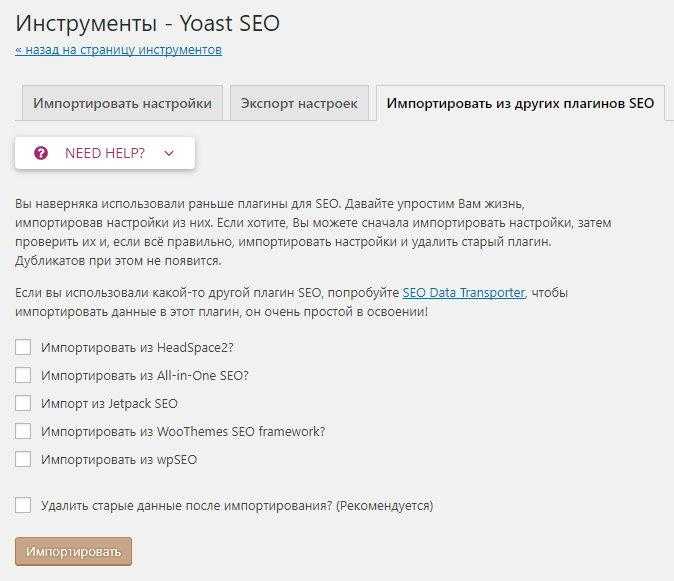
Схема
В разделе Schema вы можете использовать разметку Schema для оптимизации SEO вашего сайта, упрощая его индексацию поисковыми системами. В Yoast SEO вы можете изменить настройки схемы на панели инструментов или для отдельных сообщений и страниц здесь. Теперь вам не нужно иметь отдельный плагин схемы на вашем сайте; Настройки Yoast Schema помогут вам.
Социальный
Вкладка «Социальные сети» позволяет вам управлять тем, как предварительный просмотр вашего сообщения отображается на платформах социальных сетей. Вы можете назначить собственное изображение, заголовок и описание для каждого. Поскольку платформы социальных сетей по-разному отображают сообщения на своих платформах, стоит подумать о переходе на Premium.
Изучите панель инструментов Yoast SEO Plugin
Панель управления позволяет настраивать параметры, распределяя их по четырем основным группам: общие параметры, типы контента, категории и теги, а также дополнительные параметры.
В общих настройках вы можете просмотреть потенциальные проблемы и уведомления, такие как примечания к выпуску и предстоящие функции.
Вкладка «Общие настройки Yoast SEO»
По умолчанию включены наиболее важные функции. Однако доступны и другие, такие как инклюзивность, которая обнаруживает контент, который может быть оскорбительным для определенных групп.
- SEO-анализ: Измерения на странице SEO
- Анализ читабельности: Получите представление о читабельности вашего сайта.
- Инклюзивный языковой анализ: Обнаруживает уничижительный контент с возможностью его исправления.
- Insights: Отображает информацию об оценке легкости чтения, примерном времени чтения и количестве слов.
- Краеугольное содержимое: Позволяет назначить определенный пост в качестве краеугольного содержимого.
- Счетчик текстовых ссылок: Определяет количество внутренних ссылок в сообщениях.

- Предложения ссылок: Премиум-функция, предлагающая внутренние ссылки на сообщения или страницы на вашем сайте.
- Данные Open Graph: Позволяет социальным сетям отображать предварительный просмотр с изображениями и текстом.
- Данные карты Twitter: Позволяет Twitter отображать предварительный просмотр при публикации ссылки на ваш сайт.
- Совместное использование Slack: Делится именем автора и оценкой времени чтения в каналах Slack.
- Меню панели администратора: Предоставляет доступ к инструментам Yoast в интерфейсе вашего сайта WordPress.
- Конечная точка REST API: Дает безголовым сайтам WordPress возможность добавлять метаданные к отдельным URL-адресам.
- XML-карты сайта: оптимизировать то, что нужно включить в вашу XML-карту сайта, и отправить ее в Google.
- IndexNow: Премиум-функция, которая включает автоматический пинг в Bing и Яндекс.

Настройка социальных сетей
Одно существенное изменение Yoast связано с их социальными настройками. Раньше он располагался на отдельной вкладке панели инструментов WordPress, а теперь находится под номером 9.0077 представление сайта > другие профили раздел в общих настройках.
Для большинства пользователей нет необходимости изменять здесь настройки. После того, как конфигурация была завершена, информация, которую вы добавили в первую настройку, была автоматически добавлена в этот раздел. При этом вы не ограничены только Facebook и Twitter. В отличие от других плагинов, Yoast позволяет добавлять другие социальные платформы, такие как Instagram, Pinterest, YouTube или LinkedIn.
Типы контента
Эта вкладка управляет параметрами отображения записей и страниц в поиске. Вы можете включить все типы сообщений, включить только некоторые и настроить параметры для каждого. Базовые настройки включают в себя параметры оптимизации SEO-заголовков и метаописаний. Если вы введете его на вкладке «Типы контента», ваши сообщения и страницы будут использовать ту же структуру заголовков SEO и мета-описание.
Если вы введете его на вкладке «Типы контента», ваши сообщения и страницы будут использовать ту же структуру заголовков SEO и мета-описание.
Возможные варианты:
- Название и мета-описание
- Социальный имидж
- Социальное звание
- Социальное описание
Категории и теги
В этом разделе настройки идентичны настройкам раздела типов контента, за исключением того, что они применяются к таксономиям.
Расширенные настройки Yoast SEO
На этой вкладке вы можете настроить параметры оптимизации обхода (с премиальной лицензией), хлебные крошки и другие страницы, такие как архивы авторов, архивы дат, архивы форматов и специальные страницы. Есть дополнительные настройки для медиа-страниц и RSS-каналов.
Панировочные сухари
Настройки хлебных крошек в Yoast SEO позволяют настроить внешний вид хлебных крошек на вашем сайте. Существует множество параметров, которые позволяют настраивать отображение навигационной цепочки, выбирать, какие таксономии отображать для типов контента, и многое другое.
Существует множество параметров, которые позволяют настраивать отображение навигационной цепочки, выбирать, какие таксономии отображать для типов контента, и многое другое.
Архивы
На вкладке «Архивы» вы можете отключить архивы автора, даты или специальных страниц в результатах поиска. Кроме того, у вас есть дополнительные настройки, позволяющие показывать или скрывать авторов без публикации результатов. Как и другие вкладки внешнего вида поиска, вы также можете создать собственный SEO-заголовок и метаописание. Те, у кого есть премиум-версия плагина Yoast SEO, могут настроить, как эти типы страниц будут отображаться на платформах социальных сетей.
СМИ
Yoast по умолчанию отключает URL-адреса медиа-страниц, потому что они не имеют смысла в SEO. Если вы хотите включить URL-адреса мультимедиа, вы можете сделать это здесь. После включения вы можете настроить параметры внешнего вида поиска, схему, а также элементы управления и оценки SEO, которые определяют, видны ли инструменты и элементы управления Yoast SEO в редакторе вложений.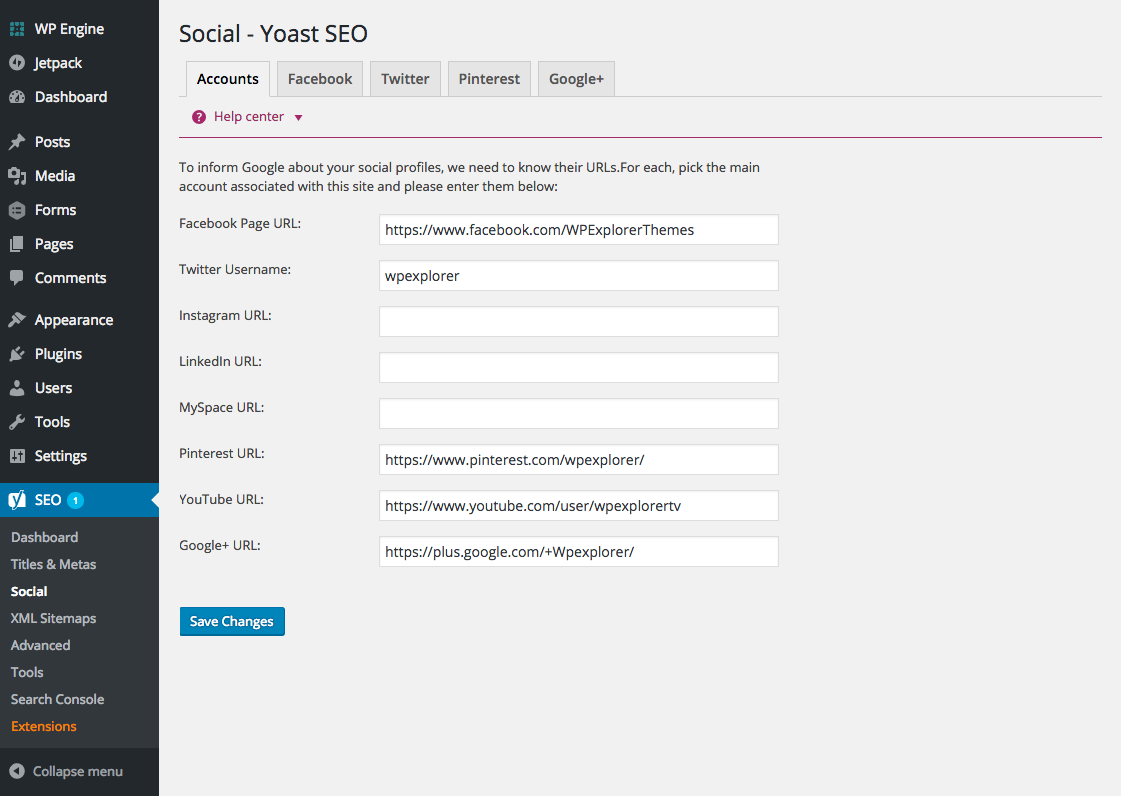
RSS
Плагин Yoast SEO имеет автоматический инструмент, который позволяет вам добавлять контент в вашу RSS-ленту. Вы можете назначить содержимое, которое будет отображаться перед каждым сообщением в ленте, и добавлять содержимое после каждого сообщения. Кроме того, вы можете вводить переменные, которые выполняют различные функции, такие как добавление ссылки на сообщение, где заголовок является якорным текстом, и многое другое.
Интеграции
В разделе Yoast SEO > Integrations, вы найдете список интеграций, включая SEMrush, Wincher, WooCommerce, Jetpack и другие. Некоторые интеграции доступны только с Premium.
SEO-инструменты Yoast
Несколько удобных инструментов Yoast позволяют ускорить работу вашего сайта, сэкономить время на редактирование и настроить необходимые SEO-файлы на вашем сервере.
- Импорт и экспорт: Импортируйте настройки из другого SEO-плагина или экспортируйте свои настройки для использования на других сайтах.

- Редактор файлов: Создайте файл robot.txt или отредактируйте файл .htaccess.
- Массовый редактор: Массовое редактирование SEO-заголовков и метаописаний.
- Оптимизация данных SEO: Запустите инструмент оптимизации данных, чтобы увеличить скорость вашего сайта.
Часто задаваемые вопросы о плагине Yoast SEO
Так как Yoast SEO — обширная тема, у вас наверняка возникнут вопросы. Надеюсь, это поможет.
Есть ли у Yoast SEO учебные пособия, которым я могу следовать?
Да! Академия Yoast SEO бесплатна для вас, чтобы вы могли изучить основы SEO, а также плагин Yoast SEO. Если вам требуется более продвинутое обучение, они предлагают платную версию курсов при покупке премиум-плагина.
Как добавить свой веб-сайт в консоль поиска Google?
Попытка понять, как что-то делать в Google, может быть сложной задачей. К счастью, у нас есть все, что вам нужно знать, в нашем окончательном руководстве по Google Search Console.
Отличается ли настройка SEO, если у меня есть сайт WooCommerce?
Несмотря на то, что концепция SEO относительно одинакова, необходимо учитывать некоторые дополнительные компоненты. Вам по-прежнему нужно настроить SEO на странице для ваших сообщений и страниц, но есть добавленные элементы продуктов, категорий продуктов и вашего магазина. У Yoast есть SEO-плагин WooCommerce, который вы можете использовать. Но есть и другие альтернативы, которые вы также можете рассмотреть. Ознакомьтесь с WooCommerce SEO: Полное руководство по ранжированию № 1 в нашем блоге, чтобы узнать советы и рекомендации, которые помогут вам доминировать на рынке электронной коммерции.
Насколько важен Google Preview для SEO?
Написание хорошего SEO-заголовка, использование увлекательного изображения функции и написание привлекающего внимание мета-описания имеют решающее значение для SEO. Это верно как для настольных компьютеров , так и для мобильных пользователей . Поскольку примерно 60% пользователей Интернета используют мобильные устройства для интернет-серфинга, это важно как никогда.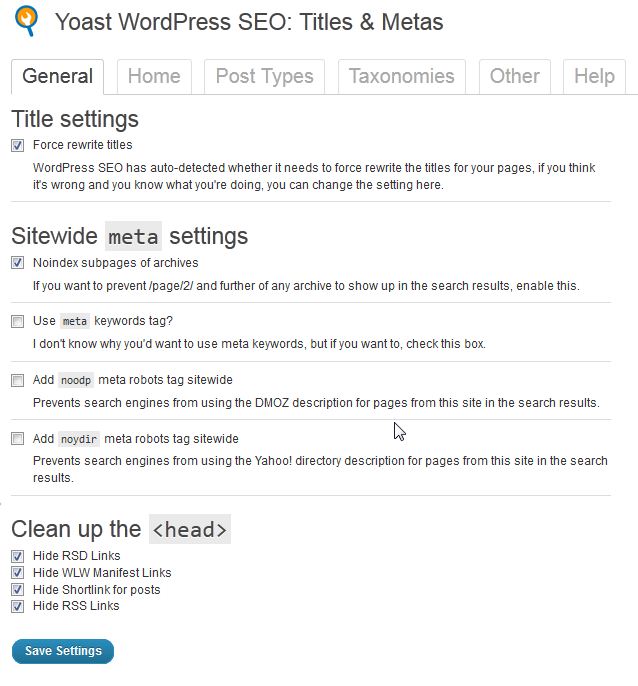 Потратьте время, чтобы изучить разницу между SEO для настольных компьютеров и мобильных устройств, что имеет решающее значение для успеха вашего сайта. Пожалуйста, ознакомьтесь с нашим исчерпывающим руководством по поисковой оптимизации для мобильных устройств, чтобы узнать больше.
Потратьте время, чтобы изучить разницу между SEO для настольных компьютеров и мобильных устройств, что имеет решающее значение для успеха вашего сайта. Пожалуйста, ознакомьтесь с нашим исчерпывающим руководством по поисковой оптимизации для мобильных устройств, чтобы узнать больше.
Yoast SEO — лучший друг WordPress
SEO — очень сложная тема, для освоения которой требуется немало знаний. Вы сделали первый шаг в этом путешествии, изучив, как использовать Yoast SEO. К счастью, мы предлагаем бесчисленные ресурсы, которые помогут вам на этом пути. Освежив свои методы SEO, лучше поняв стратегии ссылок и признав важность мобильного SEO в современном цифровом ландшафте, вы получите инструменты, необходимые для повышения этого рейтинга. С этими дополнительными ресурсами вы будете готовы достичь вершины пресловутой горы SEO в кратчайшие сроки.
Вас интересуют другие плагины SEO? Ознакомьтесь с нашим списком лучших SEO-плагинов для WordPress.
Используете ли вы Yoast SEO на своем сайте? Дайте нам знать, оставив комментарий ниже.
Почему мы используем SEO-плагин WordPress от Yoast
акции 3 Делиться Твитнуть Делиться Facebook-мессенджер WhatsApp Электронная почта
Каждый, кто ведет блог, кое-что слышал о SEO. Вы знаете, что для вашего сайта важно иметь хорошее SEO. WordPress очень хорошо закодирован, поэтому многие называют его оптимизированным для SEO. Но реальная выгода SEO исходит от плагинов WordPress WordPress SEO by Yoast. Этот плагин на сегодняшний день является наиболее полным SEO-решением, доступным для WordPress. Он получил более миллиона загрузок. Мы используем плагин SEO для WordPress, чтобы улучшить SEO на странице.
Этот плагин на сегодняшний день является наиболее полным SEO-решением, доступным для WordPress. Он получил более миллиона загрузок. Мы используем плагин SEO для WordPress, чтобы улучшить SEO на странице.
В отличие от большинства других плагинов, этот плагин представляет собой нечто большее, чем просто добавление метатегов. Мы используем его, чтобы добавить собственный заголовок сообщения, метаописание и метаключевое слово для наших сообщений, страниц и таксономий (тег, категория и т. д.). При написании метаинформации плагин WordPress SEO показывает вам предварительный просмотр фрагмента результатов поиска Google, поэтому вы можете точно увидеть, как будет выглядеть ваш контент, когда кто-то будет искать его в Google. У него даже есть возможность подтвердить авторство Google для вашего сайта.
Это помогает нам создавать карты сайта XML, которые поддерживают изображения. Это также дает нам возможность иметь расширенную настройку, такую как удаление определенного сообщения, страницы, типа сообщения или таксономии из карты сайта.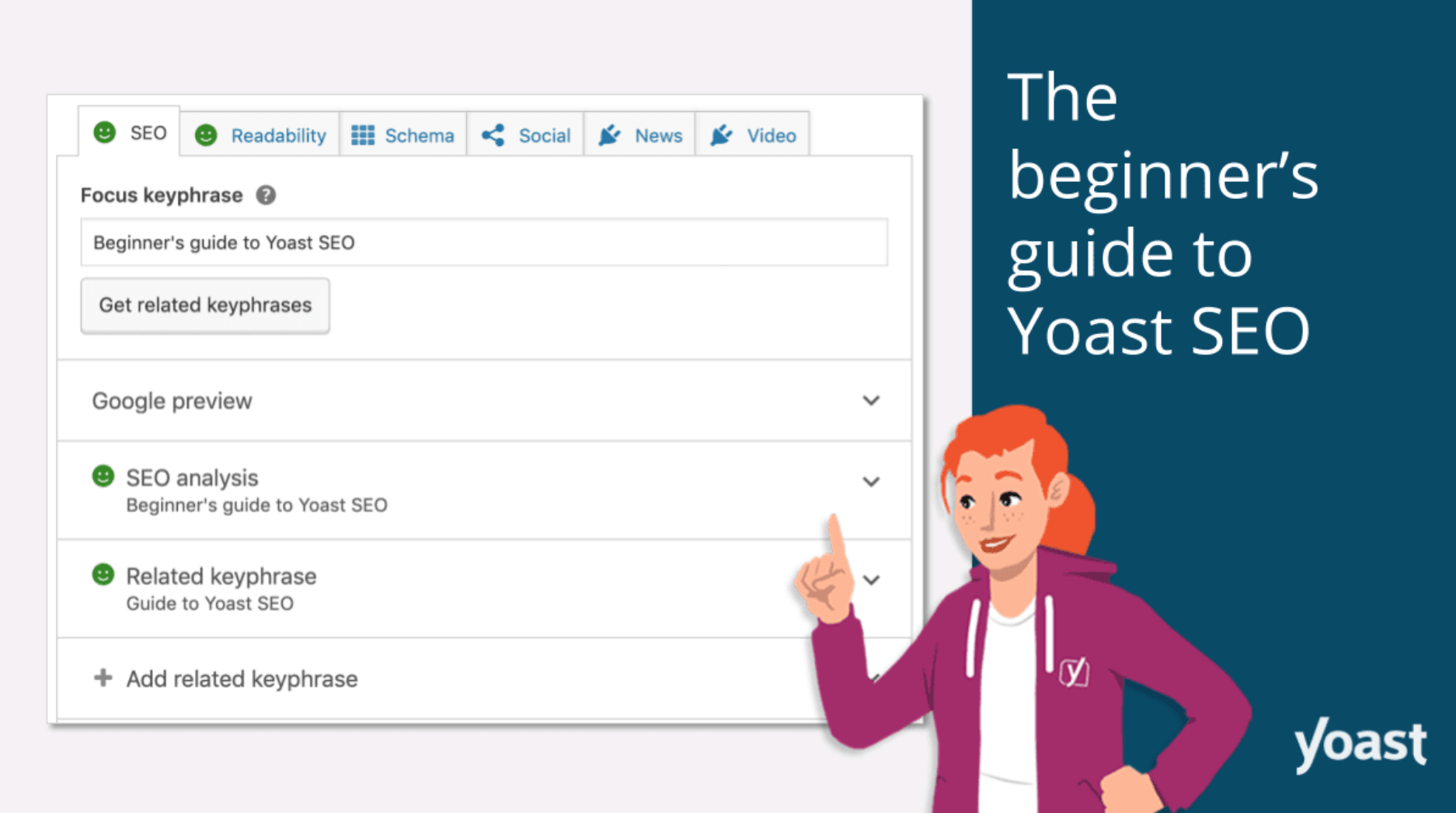

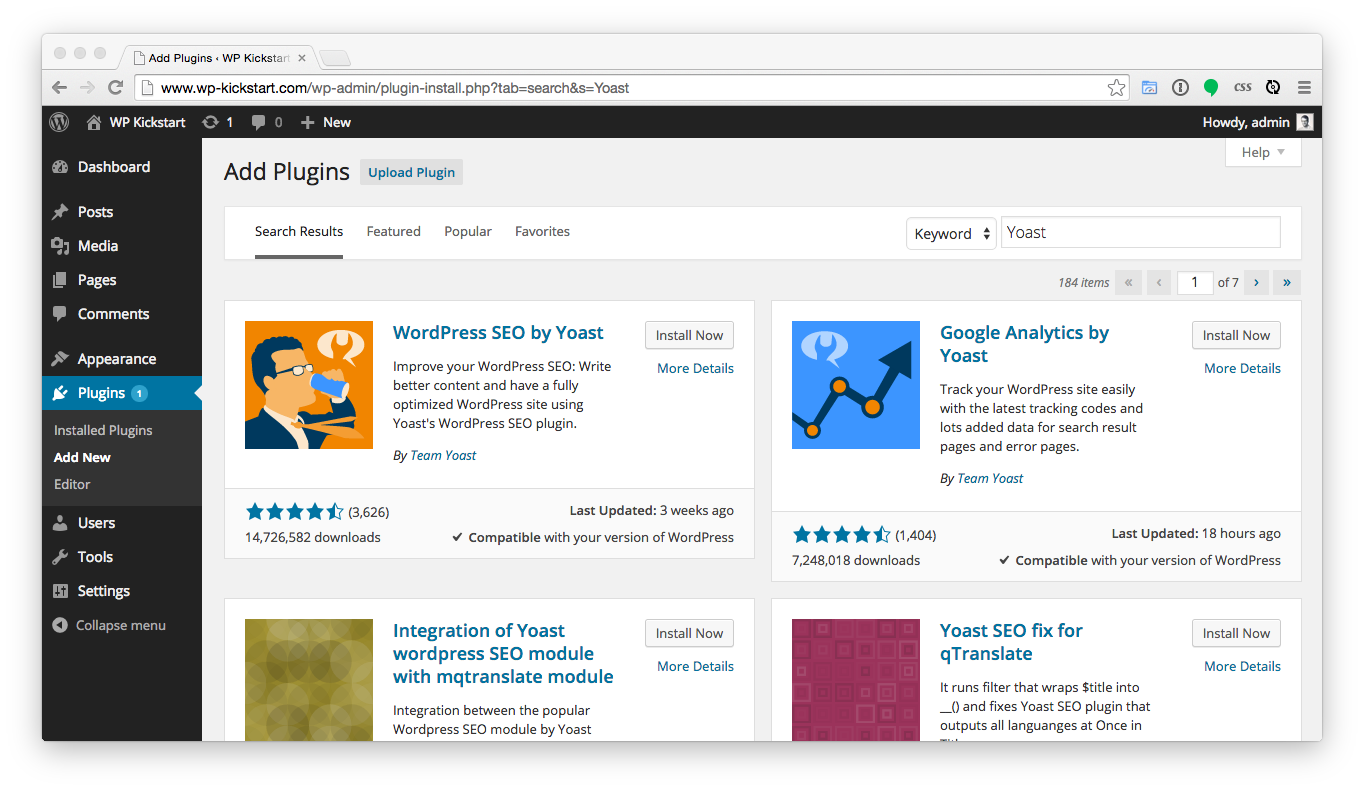
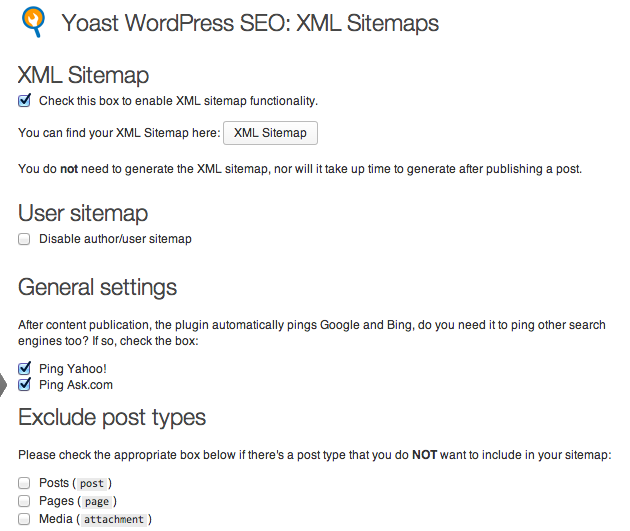
 1
Установите и активируйте плагин Yoast SEO.
1
Установите и активируйте плагин Yoast SEO.